Título do artigo: Como reverter um vídeo no TikTok [2 métodos comprovados]
Reverter um vídeo tornou-se mais popular em todos os sites de redes sociais, como o TikTok. Ao rolar para o feed do TikTok, você viu um vídeo com efeito reverso. Como você percebe, a ação filmada na filmagem é vista ou reproduzida ao contrário. O efeito reverso é excelente para enganar visuais que parecem quase irreais. Ocorreu a você como isso aconteceu?
O efeito reverso é um dos recursos mais recentes do aplicativo, permitindo que os criadores criem vídeos de parada de rolagem. O efeito reverso é fácil de usar, então você não precisa de horas editando seu vídeo. Quer descobrir como aplicar os efeitos reversos ao seu vídeo? Esta postagem vai te mostrar como inverter um vídeo no TikTok usando o efeito reverso da plataforma. Além disso, fornecerá um programa alternativo que você pode acessar para reverter seus vídeos. Sem mais delongas, continue lendo com os seguintes detalhes.
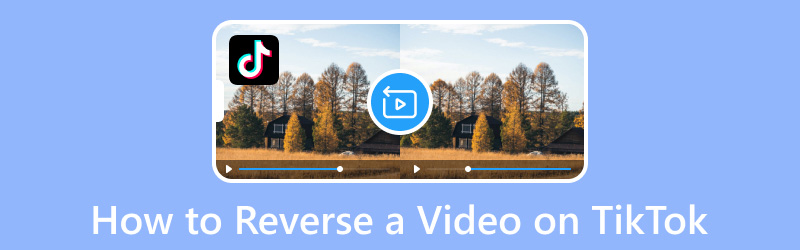
CONTEÚDO DA PÁGINA
Parte 1. Como inverter um vídeo usando o TikTok
O método mais fácil e acessível de criar e reverter um vídeo está na própria plataforma. Mas você deve se lembrar que o aplicativo TikTok só pode inverter o vídeo e não inclui o áudio. O aplicativo TikTok possui efeitos integrados, incluindo um efeito reverso que permite reproduzir um vídeo ao contrário.
Aqui está um procedimento passo a passo sobre como reverter um vídeo no TikTok usando seu recurso integrado:
Passo 1. Inicie o aplicativo TikTok usando seu smartphone. Quando o aplicativo for aberto, pressione o botão (+) no centro inferior do seu feed, levando você à seção do gravador. Você pode gravar ou escolher um vídeo da biblioteca de mídia do seu telefone aqui. Certifique-se de que seu vídeo tenha algum movimento ou movimento que possa ser visivelmente invertido. Pode ser uma pessoa correndo na rua, folhas caindo, um grupo de pessoas comendo e muito mais.
Passo 2. Quando terminar de gravar ou escolher um vídeo da biblioteca de mídia do seu telefone, toque no Efeitos botão na parte inferior.
Etapa 3. Você verá diferentes opções de efeitos, role para a direita, procure o Tempo efeito e clique nele. Depois disso, uma opção aparecerá ou aparecerá na sua tela; dessas opções, selecione Reverter efeito. Você verá que o movimento ou movimento em seu foi invertido.
Passo 4. Quando estiver satisfeito, salve o vídeo com os efeitos reversos e poste. Além disso, você pode postar o vídeo com a música do desafio reverso na plataforma. Com isso, ele aparecerá ao lado de outros vídeos da mesma tendência e ganhará mais visibilidade.
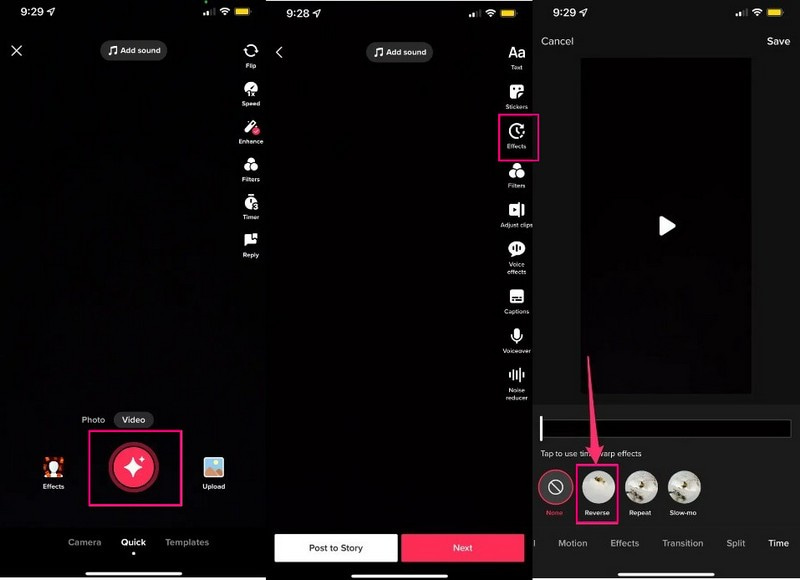
Parte 2. Maneira alternativa de reverter um vídeo
Mesmo que alguns reprodutores de mídia suportem a reprodução reversa de vídeo, você ainda precisa de um editor de vídeo para inverter os vídeos. Com isso, considere confiar no programa de edição fácil de usar chamado Vidmore Video Converter. Este programa pode ajudá-lo a reverter e, ao mesmo tempo, editar seus vídeos.
Possui vários kits de ferramentas localizados em uma seção, que são úteis na edição de vídeo, e uma dessas ferramentas é o Video Reverser. Esse recurso pode ajudá-lo a reverter seu vídeo, reproduzi-lo e invertê-lo. Além disso, permite que você retenha partes essenciais e elimine as desnecessárias do seu vídeo. Na verdade, este programa pode ajudá-lo a reverter qualquer vídeo que você queira postar no aplicativo TikTok.
- Inverta seus vídeos rapidamente com um único clique.
- Forneça vários recursos integrados e opções de edição.
- Suporta formatos de vídeo usados com frequência, incluindo MP4, MOV, AVI e FLV.
- Equipado com tecnologia avançada para proteger a qualidade do vídeo.

Abaixo está o processo passo a passo sobre como reverter o TikTok usando o Vidmore Video Converter:
Passo 1. Baixe e instale o Vidmore Video Converter
Baixe o programa do site para ter acesso completo. Em seguida, instale o programa e siga o processo de configuração do programa.
Etapa 2. Selecione o inversor de vídeo
Depois que o programa estiver aberto, vá para a guia Caixa de ferramentas, procure por Video Reverser ao lado de Controlador de velocidade de vídeo e clique nele.
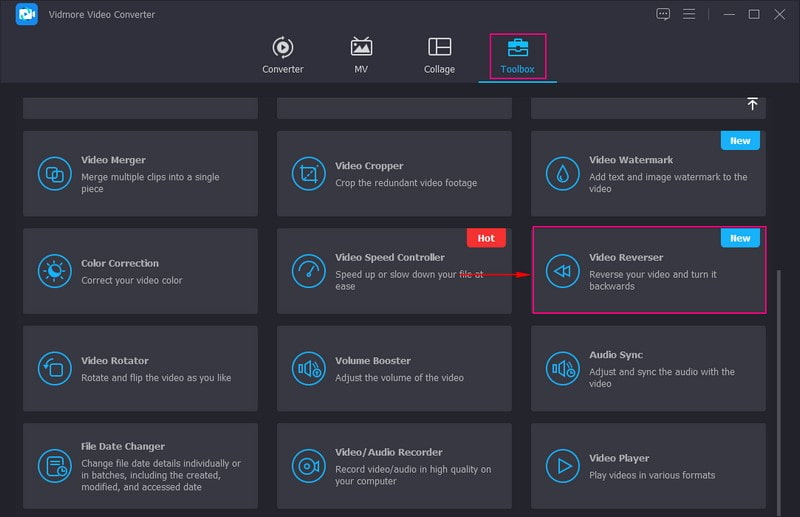
Etapa 3. Adicionar um vídeo ao inversor de vídeo
Você é direcionado para a seção para adicionar o videoclipe que deseja reproduzir ao contrário. Toque em (+) para abrir a pasta da área de trabalho e selecione um vídeo que deseja enviar para o programa.
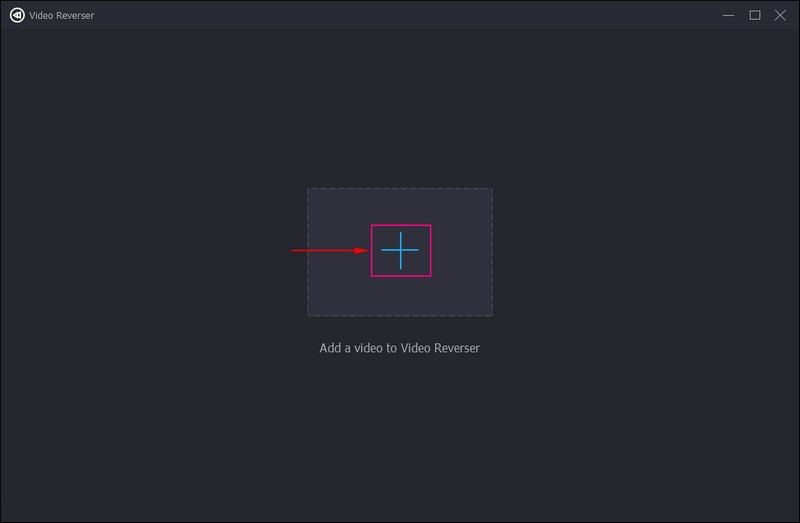
Etapa 4. Inverter o vídeo
Seu vídeo será adicionado na seção principal do inversor de vídeo. O inversor de vídeo fará a tarefa automaticamente. Aqui, você pode ver que o vídeo adicionado é reproduzido na tela de visualização.
Se você quiser inverter uma parte do vídeo, defina-o usando a barra deslizante da linha do tempo. Tudo o que você precisa fazer é arrastar os controles deslizantes da esquerda para a direita; posteriormente, as partes não destacadas serão deixadas de fora. As partes destacadas serão mantidas nos vídeos. Além disso, você pode configurá-lo usando o Definir início e Definir fim opções. Depois disso, toque no Toque ícone abaixo do painel de visualização para visualizar o efeito.
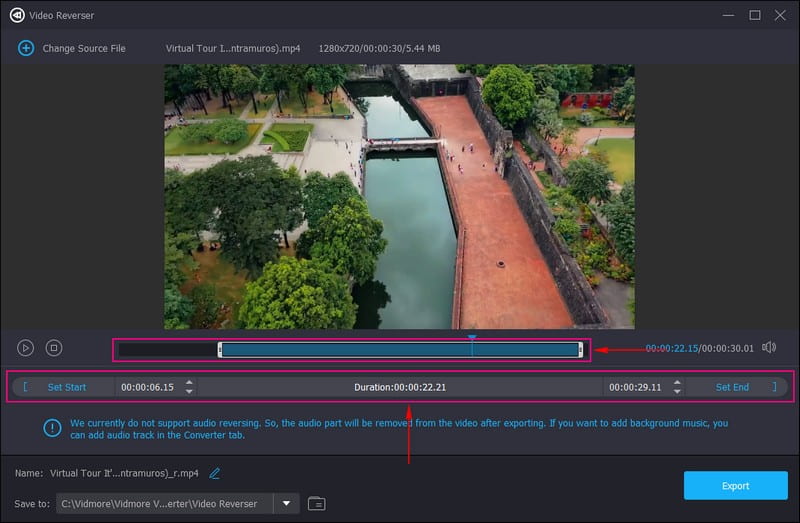
Etapa 5. Exportar vídeo invertido
Se estiver satisfeito com a saída de vídeo invertida, clique no botão Pasta no canto inferior direito da tela. Depois disso, escolha um diretório onde sua saída de vídeo estará localizada. Além disso, você pode alterar o nome do arquivo do Nome campo. Quando terminar, clique no Exportar botão para salvar e finalmente salvar o vídeo reservado.
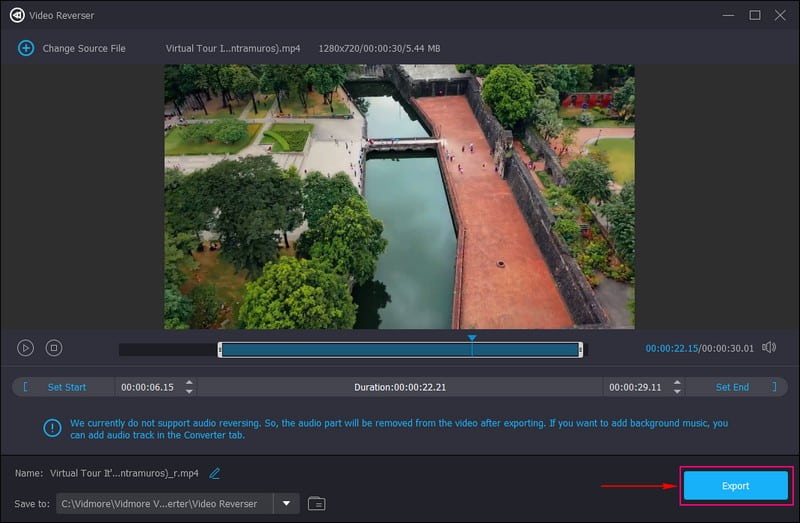
Parte 3. Perguntas frequentes sobre o recurso de reversão do TikTok
Existe um recurso reverso no TikTok?
O aplicativo TikTok ainda não é capaz de reproduzir o vídeo ao contrário. Ele só pode reproduzir o vídeo ao contrário se você salvá-lo no telefone e invertê-lo usando o efeito reverso. Além disso, você pode acessar o efeito reverso na seção de efeitos do aplicativo.
Por que o reverso do TikTok não está funcionando?
O aplicativo TikTok permite apenas reverter vídeos que os próprios usuários enviam. O efeito reverso não está disponível e não pode ser aplicado ao visualizar o conteúdo de outros criadores. Você deve baixar ou capturar a tela do conteúdo que deseja reverter para continuar revertendo os vídeos de outros criadores.
Como removo o filtro reverso no TikTok?
Em primeiro lugar, abra o aplicativo TikTok e vá até o ícone do seu perfil na parte inferior da tela. Em seguida, vá para a pasta de rascunhos e escolha o vídeo que deseja modificar. Depois disso, pressione o ícone do filtro nas opções de edição e remova o filtro do rascunho do vídeo.
Conclusão
Você aprendeu como reverter um vídeo do TikTok usando o recurso integrado da plataforma. Se você deseja reproduzir seu vídeo no TikTok ao contrário, tem um guia com o qual pode contar. Lembre-se de que o TikTok só pode reverter seu vídeo, mas não o áudio. Além do aplicativo TikTok, você também pode usar o Vidmore Video Converter para inverter seu vídeo e reproduzi-lo ao contrário. Ele pode reverter seu vídeo e nivelá-lo usando as outras opções de edição que oferece. Além disso, ele oferece suporte a vários formatos de arquivo de vídeo, incluindo os formatos de arquivo de vídeo suportados pelo TikTok, que são MP4 e MOV. Agora você pode seguir a tendência, onde os criadores postam seu vídeo reverso usando uma hashtag!



